Hinweis
Für den Zugriff auf diese Seite ist eine Autorisierung erforderlich. Sie können versuchen, sich anzumelden oder das Verzeichnis zu wechseln.
Für den Zugriff auf diese Seite ist eine Autorisierung erforderlich. Sie können versuchen, das Verzeichnis zu wechseln.
eSIM ist ein eingebetteter SIM-Chip, mit dem Sie auf einem eSIM-fähigen Gerät wie z.B. dem Surface LTE Pro über Mobilfunk eine Verbindung mit dem Internet herstellen können. Mit einer eSIM müssen Sie keine SIM-Karte von Ihrem Mobilfunkanbieter erhalten. Wenn Sie viel reisen, können Sie zwischen den Mobilfunkanbietern und Datentarifen wechseln, um stets mit dem Internet verbunden zu sein.
Nehmen wir an, Sie haben einen Mobilfunktarif für Ihre Arbeit und einen Datentarif bei einem anderen Mobilfunkanbieter für den persönlichen Gebrauch. Bei Reisen erhalten Sie Zugang zum Internet, indem nach Mobilfunkanbietern mit Datentarifen in diesem Gebiet gesucht wird.
Diese Funktion gilt für:
- Windows 11
- Windows 10
In Intune können Sie eSIM-Codes mithilfe der folgenden Optionen per Massenaktivierung aktivieren:
| Option | Plattformunterstützung | Beschreibung |
|---|---|---|
|
Importieren von Aktivierungscodes mithilfe einer CSV-Datei (dieser Artikel) |
✅Windows 11 (unterstützt, aber nicht empfohlen): Verwenden Sie stattdessen einen eSIM-Downloadserver. ✅Windows 10 |
Importieren Sie in einer eSIM-Richtlinie Einmalaktivierungscodes. Die eSIM-Hardware verwendet die Aktivierungscodes, um den Mobilfunkanbieter zu kontaktieren, die eSIM-Richtlinie herunterzuladen und die Mobilfunkaktivierung zu konfigurieren. Erfordert individuelle Aktivierungscodes, die Ihnen vom Mobilfunkanbieter zur Verfügung gestellt werden. |
| eSIM-Downloadserver |
✅Windows 11 (empfohlen) ❌Windows 10 |
Fügen Sie in einer Einstellungskatalogrichtlinie den FQDN des Downloadservers Ihres Mobilfunkanbieters hinzu. Das Gerät kontaktiert den Downloadserver, authentifiziert sich und empfängt eSIM-Verbindungsinformationen. Es sind keine einzelnen Aktivierungscodes erforderlich. |
In diesem Artikel wird beschrieben, wie Sie die Aktivierungscodes massenweise importieren und diese Codes dann auf Ihren eSIM-fähigen Geräten bereitstellen. Dieses Feature befindet sich in Public Preview.
Hinweis
Sie können mithilfe des eUICCs-CSPs ein benutzerdefiniertes OMA-URI-Profil erstellen. Achten Sie darauf, für jedes Gerät ein benutzerdefiniertes Profil bereitzustellen. Das Profil muss für jedes Gerät die ICCID des Geräts und den entsprechenden Aktivierungscode des Netzbetreibers enthalten.
Voraussetzungen
Für die Bereitstellung von eSIM auf Ihren Geräten mithilfe von Intune ist Folgendes erforderlich:
- eSIM-fähige Geräte wie surface LTE. Um festzustellen, ob Ihr Windows-Gerät eSIM unterstützt, wechseln Sie zu Verwenden einer eSIM zum Herstellen einer Datenverbindung auf Ihrem Windows-PC. Wenn Sie nicht sicher sind, ob Ihre Geräte eSIM unterstützen, können Sie sich auch an den Gerätehersteller wenden.
- Ein Windows-Gerät mit Windows 10 Fall Creators Update-PC (1709 oder höher)
- Von Ihrem Mobilfunkanbieter bereitgestellte Aktivierungscodes. Diese einmaligen Aktivierungscodes werden zu Intune hinzugefügt und auf Ihren eSIM-fähigen Geräten bereitgestellt. eSIM-Aktivierungscodes können Sie bei Ihrem Mobilfunkanbieter erwerben.
- Das Gerät muss registriert und von Intune verwaltet werden. Informationen zu den Registrierungsoptionen für Windows-Geräte finden Sie unter Windows-Registrierungshandbuch für Microsoft Intune.
- Um die Richtlinie zu erstellen, melden Sie sich mindestens beim Microsoft Intune Admin Center mit einem Konto an, das über die integrierte Rolle Richtlinien- und Profil-Manager verfügt. Weitere Informationen zu den integrierten Rollen findest du unter Rollenbasierte Zugriffssteuerung für Microsoft Intune.
Übersicht: Bereitstellen von eSIM auf Geräten
Ein Administrator muss zur Bereitstellung von eSIM auf Geräten die folgenden Schritte ausführen:
- Importieren der von Ihrem Mobilfunkanbieter bereitgestellten Aktivierungscodes
- Erstellen einer Microsoft Entra Gerätegruppe, die Ihre eSIM-fähigen Geräte enthält
- Zuweisen der Microsoft Entra-Gruppe zu Ihrem importierten Abonnementpool
- Überwachen der Bereitstellung
In diesem Artikel finden Sie eine Anleitung zur Ausführung dieser Schritte.
Schritt 1: Hinzufügen von Mobilfunkaktivierungscodes
Aktivierungscodes für Mobilfunkverbindungen werden von Ihrem Mobilfunkanbieter in einer durch Trennzeichen getrennten Datei (CSV) bereitgestellt. Wenn Sie über diese Datei verfügen, fügen Sie diese zu Intune hinzu, indem Sie die folgenden Schritte ausführen:
- Melden Sie sich beim Microsoft Intune Admin Center an.
- Wählen Sie Geräte>Verwalten von Geräten>eSIM-Mobilfunkprofile>Hinzufügen aus.
- Wählen Sie die CSV-Datei mit Ihren Aktivierungscodes aus.
- Klicken Sie auf OK, um die Änderungen zu speichern.
CSV-Dateianforderungen
Wenn Sie mit der csv Datei mit den Aktivierungscodes arbeiten, stellen Sie sicher, dass Sie oder Ihr Mobilfunkanbieter die Anforderungen erfüllt:
- Die Datei muss im
csvFormat (filename.csv) vorliegen. - Die Dateistruktur muss einem festen Format entsprechen. Andernfalls schlägt der Import fehl. Intune überprüft die Datei beim Import und schlägt fehl, wenn Fehler gefunden werden.
- Aktivierungscodes werden nur einmal verwendet. Es wird nicht empfohlen, Aktivierungscodes zu importieren, die Sie zuvor importiert haben, da dies probleme verursachen kann, wenn Sie die Bereitstellung auf demselben oder einem anderen Gerät durchführen.
- Jede Datei sollte für einen Mobilfunkanbieter spezifisch sein, und sämtliche Aktivierungscodes sollten für den gleichen Abrechnungsplan spezifisch sein. Intune verteilt die Aktivierungscodes nach dem Zufallsprinzip an die Zielgeräte. Es gibt keine Garantie dafür, welchem Gerät ein bestimmter Aktivierungscode zugeordnet wird.
- Maximal 1.000 Aktivierungscodes können in einer
csvDatei importiert werden.
CSV-Beispieldatei
Die erste Zeile und erste Zelle des
csvist die URL des eSIM-Aktivierungsdiensts des Mobilfunkanbieters, der sm-DP+ (Subscription Manager Data Preparation Server) genannt wird. Bei der URL sollte es sich um einen vollqualifizierten Domänennamen (Fully Qualified Domain Name, FQDN) ohne Kommas handeln.Die zweite und alle weiteren Zeilen enthalten eindeutige, einmalige Aktivierungscodes mit zwei Werten:
Die erste Spalte enthält die ICCID (Bezeichner des SIM-Chips)
Die zweite Spalte enthält die entsprechende ID, die nur durch ein Komma von der ICCID getrennt ist (kein Komma am Ende). Sehen Sie sich das folgende Beispiel an:
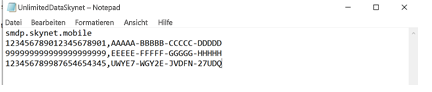
Das Mobilfunkabonnement wird der erste Teil des SMDP Ihres Mobilfunkanbieters. In der vorherigen Abbildung enthält die erste Zeile beispielsweise die
smdp.skynet.mobile-URL des Mobilfunkanbieters. Intune benennt den Mobilfunkabonnementspool alssmdp: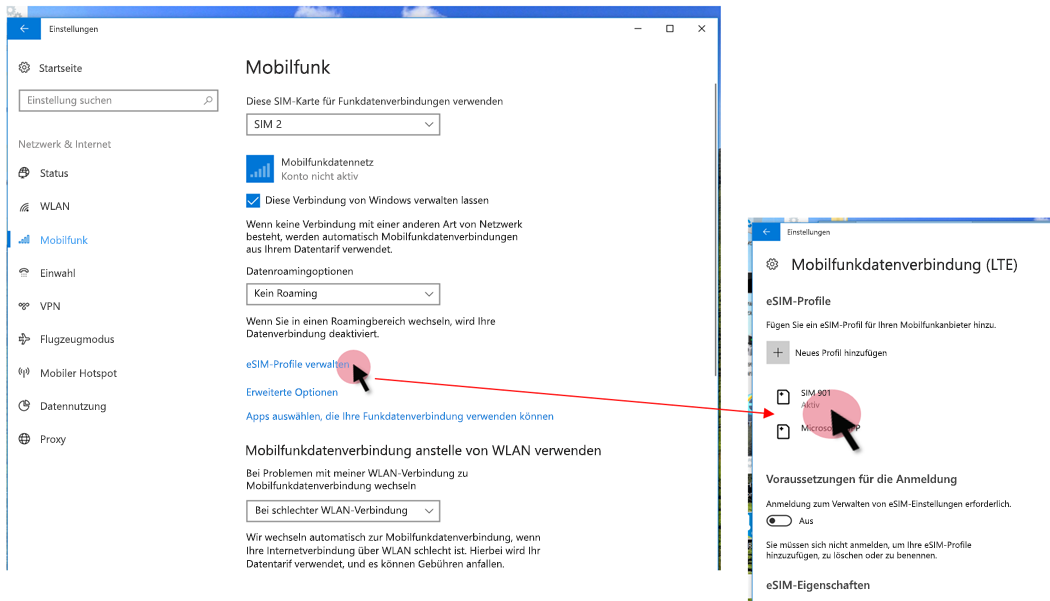
Wichtig
Sie können nicht zwei Listen mit demselben Anbieter haben. Wenn Sie versuchen, zwei Listen mit demselben Anbieter hochzuladen, wird möglicherweise eine Fehlermeldung "The request is invalid" angezeigt.
Wenn Sie weitere Geräte mit demselben Anbieter oder Netzbetreiber hinzufügen möchten, müssen Sie Folgendes tun:
- Entfernen Sie die aktuelle
.csv-Datei. - Laden Sie eine neue
.csv-Datei hoch, die alle alten Geräte-/ICCID-Paare sowie die neuen Geräte enthält, die Sie hinzufügen möchten.
Schritt 2: Erstellen einer Microsoft Entra Gerätegruppe
Erstellen Sie eine Gerätegruppe, die die eSIM-fähigen Geräte enthält. Unter Hinzufügen von Gruppen werden die einzelnen Schritte aufgeführt.
Hinweis
- Es gibt nur Zielgeräte, keine Zielbenutzer.
- Es wird empfohlen, eine statische Microsoft Entra Gerätegruppe zu erstellen, die Ihre eSIM-Geräte enthält. Durch die Verwendung einer Gruppe wird bestätigt, dass Sie nur über eSIM-Zielgeräte verfügen.
Schritt 3: Zuweisen von eSIM-Aktivierungscodes zu Geräten
Weisen Sie das Profil der Microsoft Entra Gruppe zu, die Ihre eSIM-Geräte enthält.
Melden Sie sich beim Microsoft Intune Admin Center an.
Wählen Sie Geräte>Verwalten von Geräten>eSIM-Mobilfunkprofile aus.
Wählen Sie in der Liste der Profile den Abonnementpool für eSIM-Mobilfunkverbindungen aus, der zugewiesen werden soll. Wählen Sie anschließend Zuweisungen aus.
Wählen Sie Gruppen einschließen oder Gruppen ausschließen aus, und wählen Sie dann die Gruppen aus.
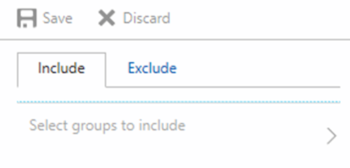
Wenn Sie Ihre Gruppen auswählen, wählen Sie eine Microsoft Entra Gruppe aus. Drücken Sie für die Auswahl mehrerer Gruppen die STRG-Taste, und wählen Sie die Gruppen aus.
Speichern Sie anschließend Ihre Änderungen.
eSIM-Aktivierungscodes werden nur einmal verwendet. Nachdem Intune einen Aktivierungscode auf einem Gerät installiert hat, nimmt das eSIM-Modul Kontakt zum Mobilfunkanbieter auf, um das Mobilfunkprofil herunterzuladen. Dieser Kontakt beendet die Registrierung des Geräts beim Mobilfunkanbieternetzwerk.
Schritt 4: Überwachen der Bereitstellung
Überprüfen des Bereitstellungsstatus
Nachdem Sie das Profil zugewiesen haben, können Sie den Bereitstellungsstatus eines Abonnementpools überwachen.
- Melden Sie sich beim Microsoft Intune Admin Center an.
- Wählen Sie Geräte>Verwalten von Geräten>eSIM-Mobilfunkprofile aus. Alle vorhandenen Abonnementpools für eSIM-Mobilfunkverbindungen werden aufgeführt.
- Wählen Sie ein Abonnement aus, und überprüfen Sie den Bereitstellungsstatus.
Überprüfen des Profilstatus
Nachdem Sie Ihr Geräteprofil erstellt haben, stellt Intune grafische Diagramme bereit. Diese Diagramme zeigen den Status eines Profils an, etwa ob es erfolgreich Geräten zugewiesen wurde, oder ob das Profil einen Konflikt aufweist.
Wählen Sie Geräte>verwalteneSIM-Mobilfunkprofile>> Vorhandenes Abonnement auswählen aus.
Auf der Registerkarte Übersicht wird im oberen grafischen Diagramm die Anzahl der Geräte angezeigt, die der Bereitstellung des jeweiligen Abonnementpools für eSIM-Mobilfunknetzverbindungen zugewiesen wurden.
Es zeigt auch die Anzahl der Geräte anderer Plattformen an, denen das gleiche Geräteprofil zugewiesen ist.
Intune zeigt den Bereitstellungs- und den Installationsstatus für den Aktivierungscode der Zielgeräte an.
- Gerät nicht synchronisiert: Das Zielgerät wurde seit der Erstellung der eSIM-Bereitstellungsrichtlinie nicht mit dem Intune-Dienst synchronisiert. Das Gerät muss mit Intune einchecken, um eine Richtlinie zu erhalten.
- Ausstehende Aktivierung: Ein vorübergehender Zustand, in dem Intune den Aktivierungscode auf dem Gerät installiert
- Aktiv: Die Installation des Aktivierungscodes war erfolgreich
- Fehler bei der Aktivierung: Fehler bei der Installation des Aktivierungscodes; Wechseln Sie zu Bewährte Methoden & Problembehandlung (in diesem Artikel).
Anzeigen des detaillierten Gerätestatus
Unter Gerätestatus können Sie eine detaillierte Liste der Geräte überwachen und anzeigen, die Sie anzeigen können.
Wählen Sie Geräte>verwalteneSIM-Mobilfunkprofile>> Vorhandenes Abonnement auswählen aus.
Wählen Sie Gerätestatus aus. Intune zeigt weitere Details zum Gerät an:
- Gerätename: Der Name des Zielgeräts
- Benutzer: Der Benutzer des registrierten Geräts
- ICCID: Ein eindeutiger Code, der vom Mobilfunkanbieter im Aktivierungscode des Geräts bereitgestellt wird
- Aktivierungsstatus: Der Bereitstellungs- und Installationsstatus des Aktivierungscodes auf dem Gerät von Intune
- Mobilfunkstatus: Der vom Mobilfunkanbieter bereitgestellte Status. Befassen Sie sich zur Fehlerbehebung näher mit dem Mobilfunkanbieter.
- Letzter Check-in: Das Datum, an dem das Gerät zuletzt mit Intune kommuniziert hat
Überwachen von eSIM-Profildetails auf dem aktuellen Gerät
Öffnen Sie auf Ihrem Gerät Einstellungen> wechseln Sie zu Netzwerk & Internet.
Wählen Sie Mobile>eSIM-Profile verwalten aus.
Die eSIM-Profile werden aufgeführt:
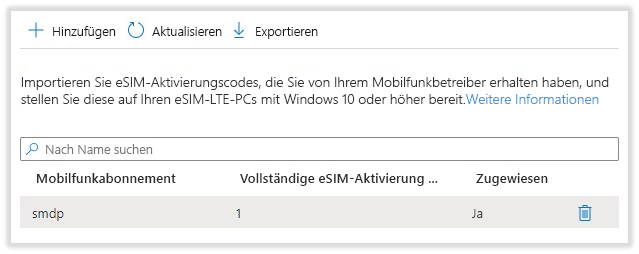
Entfernen des eSIM-Profils von dem Gerät
Wenn Sie das Gerät aus der gruppe Microsoft Entra entfernen, wird auch das eSIM-Profil entfernt. Beachten Sie unbedingt Folgendes:
- Vergewissern Sie sich, dass Sie die eSIM-Geräte Microsoft Entra Gruppe verwenden.
- Wechseln Sie zur gruppe Microsoft Entra, und entfernen Sie das Gerät aus der Gruppe.
- Wenn das entfernte Gerät Kontakt zu Intune aufnimmt, wird die aktualisierte Richtlinie ausgewertet und das eSIM-Profil entfernt.
Das eSIM-Profil wird auch in folgenden Fällen entfernt:
- Das Gerät wird eingestellt.
- Der Benutzer hebt die Registrierung des Geräts bei Intune auf.
- Die Remoteaktion zum Zurücksetzen des Geräts wird auf dem Gerät ausgeführt.
Hinweis
Durch das Entfernen des Profils wird die Abrechnung möglicherweise nicht beendet. Wenden Sie sich an Ihren Mobilfunkanbieter, um den Abrechnungsstatus für Ihr Gerät zu überprüfen.
Bewährte Methoden und Problembehandlung
Achten Sie darauf, dass Ihre
.csv-Datei ordnungsgemäß formatiert ist. Vergewissern Sie sich, dass die Datei weder doppelte Codes noch mehrere Mobilfunkanbieter oder unterschiedliche Datentarife enthält. Beachten Sie, dass jede Datei für einen Mobilfunkbetreiber und einen Datenverbindungstarif eindeutig sein muss.Erstellen Sie ein statisches Gerät Microsoft Entra Gruppe, die nur die eSIM-Geräte enthält, die als Ziel verwendet werden.
Überprüfen Sie folgenden Einstellungen, wenn bei dem Bereitstellungsstatus ein Problem vorliegt:
- Dateiformat nicht richtig: Um Ihre Datei ordnungsgemäß zu formatieren, wechseln Sie zu Schritt 1 – Hinzufügen von Mobilfunkaktivierungscodes (in diesem Artikel).
- Fehler bei der Mobilfunkaktivierung, Mobilfunkanbieter kontaktieren: Der Aktivierungscode wird möglicherweise nicht innerhalb des zugehörigen Netzwerks aktiviert. Auch das Herunterladen des Profils und die Aktivierung der Mobilfunkverbindung könnten fehlgeschlagen sein.